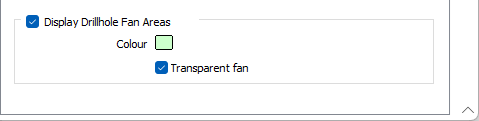Веер
Во вкладке Веер, в диалоговом окне Проектирование вееров, укажите характеристики просмотра скважин и границы веера. Вы также можете отобразить направляющие линии опорного стринга.
Веер
Показывать имя веера
Если вы хотите показывать имя веера, выберите данную опцию, чтобы активировать поля ввода Цвет и Свойства текста.
Свойства текста
Дважды щелкните по полю Предварительного просмотра Свойства текста, чтобы выбрать шрифт и задать свойства текста для меток.
Границы веера
Установите опции типа, толщины и цвета для границы веера.
Тип линии
Выберите тип линии. Укажите тип линии из выпадающего списка. Вам предоставлен широкий выбор сплошных, точечных и пунктирных линий.
Примечание: Расширенные стили линий, такие как двойные линии, несовместимы с 2D-графиками (они будут отображаться как сплошная линия) и будут правильно отображаться только на графиках Vizex и 3D Vizex (и на снимках экрана). Расширенные стили линий отображаются синим цветом в раскрывающемся списке «Тип линии».
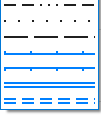
Толщина линии
Выберите толщину траектории из выпадающего списка (ТОНКУЮ, СРЕДНЕЙ ТОЛЩИНЫ, ТОЛСТУЮ или настройте сами). Вам предложен широкий выбор настраиваемых типов ширины (в миллиметрах).
Установки просмотра выработок и вееров являются глобальными и относятся ко всем объектам одного типа.
Цвет
Двойным нажатием левой кнопки мыши выберите цвет, который будет использоваться при выводе границы веера.
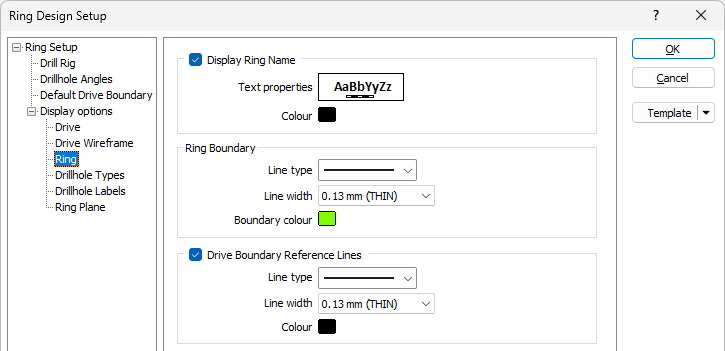
Опорные линии границы выработки
Установите флажок, чтобы задать тип линии, ширину линии и параметры цвета линии для опорных направляющих линий, которые можно использовать для определения разрезов профиля выработки. Другими словами, направляющие линии используются для наглядности при размещении буровой установки в пределах границ выработки.
Тип линии
Выберите тип линии. Укажите тип линии из выпадающего списка. Вам предоставлен широкий выбор сплошных, точечных и пунктирных линий.
Примечание: Расширенные стили линий, такие как двойные линии, несовместимы с 2D-графиками (они будут отображаться как сплошная линия) и будут правильно отображаться только на графиках Vizex и 3D Vizex (и на снимках экрана). Расширенные стили линий отображаются синим цветом в раскрывающемся списке «Тип линии».
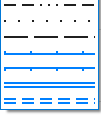
Толщина линии
Выберите толщину траектории из выпадающего списка (ТОНКУЮ, СРЕДНЕЙ ТОЛЩИНЫ, ТОЛСТУЮ или настройте сами). Вам предложен широкий выбор настраиваемых типов ширины (в миллиметрах).
Цвет
Двойным щелчком мыши выберите цвет, который будет использоваться при выводе направляющих линий.
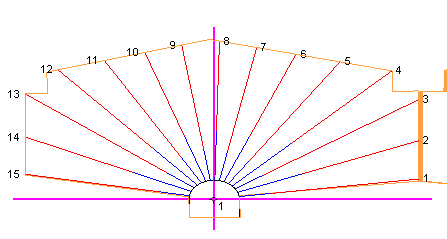
Показывать линии смещения скважин
В целях упрощения редактирования веера, в просмотр можно добавить линии смещения скважин. Установите тип, толщину и цвет линий смещения.
Тип линии
Выберите тип линии. Укажите тип линии из выпадающего списка. Вам предоставлен широкий выбор сплошных, точечных и пунктирных линий.
Примечание: Расширенные стили линий, такие как двойные линии, несовместимы с 2D-графиками (они будут отображаться как сплошная линия) и будут правильно отображаться только на графиках Vizex и 3D Vizex (и на снимках экрана). Расширенные стили линий отображаются синим цветом в раскрывающемся списке «Тип линии».
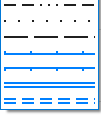
Толщина линии
Выберите толщину траектории из выпадающего списка (ТОНКУЮ, СРЕДНЕЙ ТОЛЩИНЫ, ТОЛСТУЮ или настройте сами). Вам предложен широкий выбор настраиваемых типов ширины (в миллиметрах).
Цвет
Дважды щелкните левой кнопкой мыши по значку Цвет и цвет, который будет использоваться для линий смещения в просмотре.
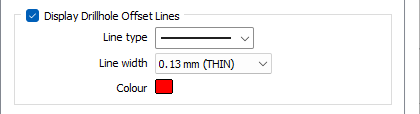
Показывать расстояние между скважинами
Установите флажок Показывать расстояние между скважинами, чтобы отобразить в просмотре расстояние между скважинами на каждом веере.
Набор аннотаций
Выберите набор примечаний (F2), щелкните правой кнопкой мыши, чтобы Изменить существующий набор, или щелкните правой кнопкой мыши, чтобы создать Новый набор примечаний, чтобы установить параметры меток для расстояния примечаний между скважинами.
Спроектированные скважины отображаются по умолчанию. Если опция Показывать фактические скважины уже была выбрана во вкладке Типы скважин, в форме Проектирование вееров, и имеются пробуренные скважины, для них будут показываться аннотации расстояний.
Используйте выпадающий список Измерение по умолчанию, чтобы выбрать измерение, которое будет использоваться для расстояния между скважинами по умолчанию.
Если выбрать опцию Использовать собственное измерение веера, для расчета расстояния между скважинами будет использовано измерение веера.
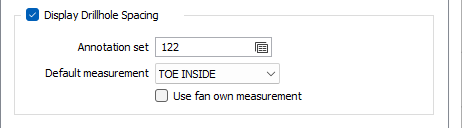
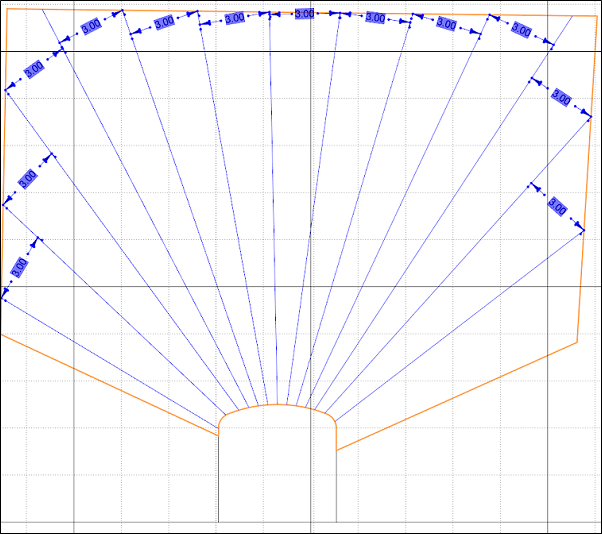
Отображать веерные области скважин
Установите флажок Отображать веерные области скважин, чтобы применить цвет фона к веерной области.
Выберите опцию Прозрачный веер, чтобы отображать веера скважин как прозрачные.